Um Deinen Mac vor unbefugtem Zugriff zu schützen ist es ratsam ein Passwort zu definieren, welches bei jedem Systemstart und auch bei der Installation von Programmen abgefragt wird. In diesem Artikel zeigen wir, wie das funktioniert:
1. Öffne die Systemeinstellungen. Diese findest Du wenn du oben links auf das Apfel-Symbol und dann auf „Systemeinstellungen …“ klickst.
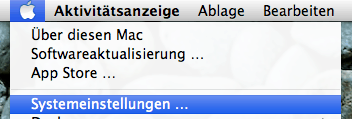
2. Im Bereich „System“ nun auf den Button „Benutzer & Gruppen“ klicken.

3. In diesem Bereich können die Benutzeraccounts konfiguriert werden. Um einen Benutzeraccount mit einem Kennwort zu schützen nun auf den Button „Kennwort ändern …“ klicken.
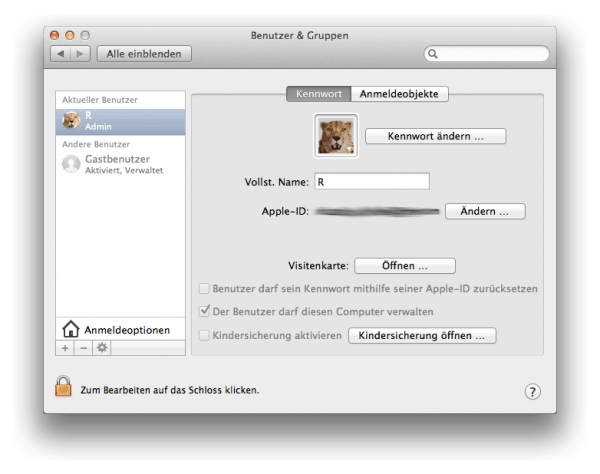
4. Nun kann ein Kennwort gesetzt werden bzw. ein bestehendes abgeändert werden. Hinter dem Button mit dem Schlüsselsymbol verbirgt sich ein Kennwortgenerator, der bei der Erstellung von leicht einprägsamen und dennoch schwer erratbaren Kennwörtern behilflich ist. Im Feld Merkhilfe kann zudem ein Tipp eingegeben werden um im Falle des Vergessens des Passworts die Erinnerung daran zu erleichtern. Die Eingabe wird mit einem Klick auf „Kennwort ändern …“ abgeschlossen.

4. Als letzter Schritt muss nun noch die automatische Anmeldung deaktiviert werden. Dafür einfach auf das Schloßsymbol im Fenster unten links klicken und das soeben definierte Kennwort eingeben.
5. Nun auf den Button „Anmeldeoptionen“ klicken und dort die automatische Anmeldung auf „Deaktiviert“ setzen.
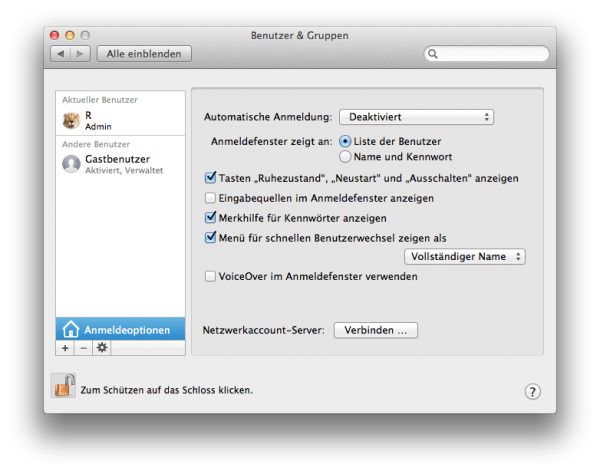
Der Benutzeraccount ist nun grundsätzlich mit einem Kennwort geschützt. Dieses Kennwort kann im Bedarfsfall jedoch zurückgesetzt werden und bietet daher nur einen geringen Schutz für den Fall, dass der Computer abhanden kommt. Für sensible Daten ist es daher ratsam, mit Bordmitteln einen verschlüsselten Ordner zu erstellen.
